
ワードでページ罫線を設定するには?
2か月 ago
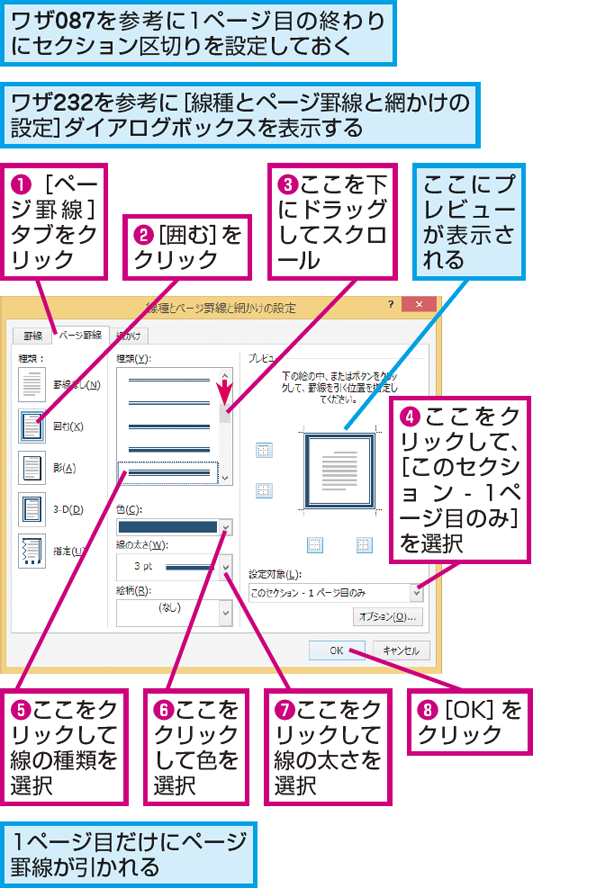
マイクロソフトのワードは、文書作成の強力なツールですが、意外と知られていない機能の一つに、ページ罫線の設定があります。レポート、招待状、またはクリエイティブな文書など、用途に合わせてページ全体に装飾的な枠線を加えることで、視覚的な魅力を高めることができます。この記事では、ワードのバージョンを問わず、初心者でも簡単にページ罫線を設定できるよう、ステップバイステップで詳しく解説します。シンプルな線から、アート罫線まで、様々なカスタマイズオプションを紹介し、あなたの文書をより魅力的に仕上げるヒントを提供します。
ワードでページ罫線を設定する方法
ワードでページ罫線を設定するには、主に「デザイン」タブを使用します。ここから、ページの見た目を大きく左右する罫線を、文書全体または特定の部分に適用できます。設定方法は簡単ですが、様々なオプションがあり、文書の目的に応じて最適な罫線を選ぶことが重要です。
ページ罫線の基本設定
ワードでページ罫線を設定する最も基本的な方法は、「デザイン」タブ内の「ページ罫線」ボタンをクリックすることです。これにより、「線種」や「色」、「太さ」 などを選択できるダイアログボックスが開きます。
罫線の種類を選ぶ
ワードでは、さまざまな種類の罫線が利用可能です。単なる直線だけでなく、点線、二重線、芸術的なデザインの罫線 など、豊富なバリエーションから選択できます。文書のテーマや目的に合わせて適切な罫線を選びましょう。
罫線の太さと色を調整する
罫線の太さと色は、ページの印象を大きく変える要素です。太い罫線は強調したい場合に、細い罫線は繊細さを演出したい場合に適しています。色も同様に、明るい色は活発な印象を、落ち着いた色はフォーマルな印象を与えます。
罫線を適用する範囲を指定する
ページ罫線を適用する範囲は、文書全体だけでなく、特定のセクションや最初のページのみなど、細かく指定できます。例えば、表紙にのみ特別な罫線を適用したり、章ごとに異なる罫線を設定したりすることも可能です。
アート罫線を使う
ワードには、アート罫線と呼ばれるユニークなデザインの罫線も用意されています。これらは、文書に個性的な雰囲気を加えたい場合に適しています。ただし、使用するアート罫線が文書のトーンに合っているかを確認することが重要です。
- アート罫線は、カジュアルな文書やイベントの告知などに適しています。
- ビジネス文書やフォーマルな文書には、シンプルな罫線を選ぶ方が無難です。
- 色やデザインが派手すぎない、控えめなアート罫線を選ぶこともできます。
よくある質問(FAQ)
Wordでページ罫線の設定はどうすればいいですか?
Wordでページ罫線を設定するには、まず「デザイン」タブをクリックし、「ページの背景」グループにある「ページ罫線」を選択します。表示される「線種とページ罫線」ダイアログボックスで、種類、スタイル、色、太さを選択し、適用先を「ページ全体」に設定することで、文書全体に罫線を適用できます。
ページ罫線の種類を選ぶ
Wordでは、様々な種類のページ罫線を利用できます。シンプルな直線から、装飾的なアート罫線まで、文書の雰囲気に合わせて選択できます。罫線の種類を選ぶ際には、以下の点を考慮すると良いでしょう。
- 罫線の目的: 単なる区切り線として使うのか、装飾的な効果を狙うのかを決めます。
- 文書の内容: フォーマルな文書にはシンプルな罫線、カジュアルな文書にはアート罫線が適しています。
- プリンターの性能: 細かいアート罫線は、プリンターによっては綺麗に印刷できない場合があります。
ページ罫線のスタイルと色を変更する
罫線のスタイルと色を変更することで、ページ罫線の印象を大きく変えることができます。スタイルは、線の種類(実線、点線、二重線など)を指し、色は、罫線の色を指定します。以下の点に注意して調整しましょう。
- 色の選択: 文書全体のカラースキームと調和する色を選びます。
- スタイルの選択: 線の太さや種類によって、罫線の見え方が異なります。
- プレビューの確認: 変更を加えるたびに、プレビューで最終的な見た目を確認します。
ページ罫線の太さを調整する
ページ罫線の太さは、罫線の視覚的なインパクトを調整する上で重要な要素です。太すぎる罫線は、文書の内容を圧迫してしまう可能性があります。適切な太さを選択するために、以下の点を考慮しましょう。
- 文書の密度: 文字数が多い文書では、細めの罫線が適しています。
- 罫線の種類: アート罫線の場合、太さを調整することで、デザインの印象が変わります。
- 視覚的なバランス: 文書全体を見て、罫線の太さが適切かどうかを判断します。
ページ罫線の適用範囲を設定する
ページ罫線を文書全体に適用するだけでなく、特定のセクションや段落にのみ適用することも可能です。「適用先」のオプションを変更することで、適用範囲を調整できます。以下の選択肢があります。
- 文書全体: 文書全体にページ罫線を適用します。
- このセクション: 現在のセクションにのみページ罫線を適用します。
- 最初のページを除く: 最初のページを除いて、残りのページにページ罫線を適用します。
ページ罫線を削除する方法
設定したページ罫線を削除するには、「線種とページ罫線」ダイアログボックスを開き、「罫線なし」を選択します。これにより、選択した範囲からページ罫線が削除されます。削除する範囲は、適用範囲の設定と同様に選択できます。以下の手順で削除します。
- 「デザイン」タブ: 「ページの背景」グループから「ページ罫線」を選択します。
- 「線種とページ罫線」ダイアログボックス: 「罫線なし」を選択します。
- 適用範囲の確認: 削除する範囲が正しいことを確認し、「OK」をクリックします。
ページ罫線をページごとに設定するには?
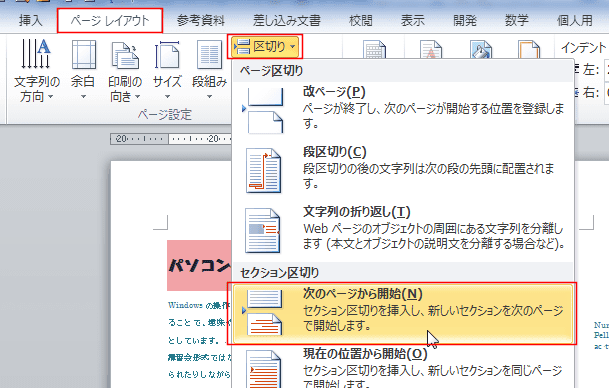
ページ罫線をページごとに設定する直接的な機能は、多くのワープロソフトやデザインソフトには標準装備されていません。そのため、いくつかの代替的な方法 を用いて、ページごとに異なる罫線を設定する必要があります。これらの方法には、セクション区切りを利用したり、図形ツールで手動で罫線を描画したり、ページレイアウトを調整したりすることが含まれます。目的のソフトウェアの機能を理解し、最適な方法を選択することが重要です。
ページ区切りとセクション区切り
セクション区切りを利用することで、ドキュメントを複数のセクションに分割 し、各セクションに異なる罫線を適用できます。これにより、実質的にページごとに異なる罫線を設定することが可能になります。
- ドキュメントをセクションに分割します。
- 各セクションのページ設定で罫線を個別に設定します。
- 必要に応じて、セクション区切りを非表示にします。
図形ツールを使った手動設定
図形ツールを使って、各ページの境界線に沿って手動で線や図形を描画 することで、ページごとに異なる罫線を設定できます。
- 図形ツールで線や長方形を選択します。
- 各ページの境界線に沿って図形を描画します。
- 図形の色、太さ、スタイルを調整します。
テンプレートの利用
異なる罫線が設定された複数のテンプレートを作成 し、必要に応じて使い分けることで、ページごとに異なる罫線を設定するような効果を得られます。
- 異なる罫線を持つ複数のテンプレートを作成します。
- 各ページに必要なテンプレートを適用します。
- 内容をテンプレートに合わせて調整します。
ページレイアウトの工夫
テキストボックスやフレームを利用して、ページレイアウトを工夫 し、罫線のように見えるデザインを作成することで、ページごとに異なる罫線を設定したように見せることができます。
- テキストボックスやフレームを挿入します。
- 境界線や背景色を設定して、罫線のように見せます。
- テキストボックスやフレームをページの周囲に配置します。
ソフトウェアの機能を活用
使用しているワープロソフトやデザインソフトの機能を最大限に活用 して、罫線設定に関するオプションを探求します。場合によっては、マクロやスクリプトを利用することで、自動化も可能です。
- ソフトウェアのマニュアルやヘルプを参照します。
- 罫線に関する設定オプションをすべて確認します。
- マクロやスクリプトの利用を検討します。
ワードでページ全体に罫線を引くには?

ワードでページ全体に罫線を引くには、「デザイン」タブの「ページ罫線」 を使用します。ダイアログボックスで線の種類、色、太さを選択し、「設定対象」を「ページ全体」にすることで、文書全体に罫線が適用されます。必要に応じて、罫線の上下左右の位置を個別に調整することも可能です。
ワードでページ罫線を設定する基本的な手順
ワードでページ罫線を設定するには、まず「デザイン」タブを開きます。次に、リボンの右側にある「ページ罫線」ボタンをクリックします。これにより、罫線の設定ダイアログボックスが表示されます。ここで、線の種類、色、太さを選択し、「設定対象」を「ページ全体」に設定して、「OK」をクリックすれば、ページ全体に罫線が適用されます。
- 「デザイン」タブを開く。
- 「ページ罫線」ボタンをクリック。
- 線の種類、色、太さを選択。
- 「設定対象」を「ページ全体」に設定。
- 「OK」をクリック。
ページ罫線の種類とスタイルのカスタマイズ
ワードでは、さまざまな種類の罫線を利用できます。「罫線の種類」で、実線、点線、二重線など、豊富なスタイルから選択できます。また、「色」と「太さ」を調整することで、罫線の外観を細かくカスタマイズできます。さらに、「飾り」を使用すると、より装飾的な罫線を追加することも可能です。これらのオプションを組み合わせることで、文書のテーマや目的に合った罫線を作成できます。
- 「罫線の種類」で様々なスタイルを選択。
- 「色」で罫線の色を変更。
- 「太さ」で罫線の太さを調整。
- 「飾り」で装飾的な罫線を追加。
- プレビュー画面で確認しながら調整。
ページ罫線の位置と間隔の調整
ページ罫線の位置と間隔を調整することで、文書のデザインをさらに洗練させることができます。「オプション」ボタンをクリックすると、詳細な設定画面が開きます。ここで、「罫線とページの端からの間隔」を設定できます。これにより、罫線とページの端の間に適切なスペースを設けることができます。また、「上」、「下」、「左」、「右」の値を個別に調整することで、罫線の位置を微調整することも可能です。
- 「オプション」ボタンをクリック。
- 「罫線とページの端からの間隔」を設定。
- 「上」、「下」、「左」、「右」の値を個別に調整。
- ヘッダーやフッターとの干渉を避ける。
- 印刷プレビューで最終確認。
特定のページにのみ罫線を適用する方法
ワードでは、文書全体ではなく、特定のページにのみ罫線を適用することも可能です。この場合、「設定対象」を「このセクション」または「このセクション - 最初のページを除く」、「このセクション - 最初のページのみ」に設定します。これにより、選択したセクションまたはページにのみ罫線が適用されます。セクション区切りを使用することで、文書を複数のセクションに分割し、それぞれ異なる罫線を適用することができます。
- 「設定対象」を「このセクション」などに設定。
- セクション区切りを使用して文書を分割。
- 各セクションに異なる罫線を適用。
- 最初のページに罫線を適用しないオプションも利用可能。
- 必要に応じて、セクション区切りを挿入または削除。
ページ罫線のトラブルシューティングと注意点
ページ罫線の設定で問題が発生した場合、いくつかの点を確認する必要があります。まず、「設定対象」が意図した範囲になっているかを確認してください。また、ヘッダーやフッターとの干渉がないかを確認することも重要です。罫線が正しく表示されない場合は、プリンターの設定や表示設定を確認してください。特に、余白が狭すぎると、罫線が印刷されない場合があります。
- 「設定対象」が意図した範囲になっているか確認。
- ヘッダーやフッターとの干渉がないか確認。
- プリンターの設定や表示設定を確認。
- 余白が適切に設定されているか確認。
- 罫線が太すぎる場合、印刷範囲を超える可能性がある。
ワードで罫線が引けないのはなぜですか?

ワードで罫線が引けない原因はいくつか考えられます。ソフトウェアの不具合、テンプレートの問題、描画モードの誤り、互換性の問題、またはプリンタードライバーの不具合などが考えられます。これらの問題は、設定の確認、ソフトウェアの更新、テンプレートの変更、互換モードの調整、プリンタードライバーの再インストールなどで解決できる場合があります。
罫線ツールが選択されていない
ワードで罫線を引くためには、適切な罫線ツールが選択されている必要があります。ツールバーやリボンから罫線ツールを選択し、線の種類や太さを指定することで、線を引くことができます。ツールが選択されていないと、線を描画することができません。
- ツールバーの「罫線」アイコンをクリックします。
- 「線の種類と太さ」を選択します。
- ドキュメント上でドラッグして線を描画します。
描画モードがオフになっている
ワードには、描画モードがオフになっている場合があります。描画モードがオフになっていると、罫線を引くことができません。描画モードをオンにするには、「挿入」タブから「図形」を選択し、線を描画するモードに切り替える必要があります。
- 「挿入」タブをクリックします。
- 「図形」を選択します。
- 線や図形を描画できる状態になっているか確認します。
互換モードの問題
古いバージョンのワードで作成されたドキュメントを新しいバージョンで開くと、互換モードで動作することがあります。互換モードでは、一部の機能が制限されるため、罫線が正常に引けない場合があります。
- 「ファイル」タブをクリックします。
- 「情報」を選択します。
- 「互換モード」と表示されている場合、ドキュメントを新しい形式に変換します。
テンプレートの問題
使用しているテンプレートに問題がある場合、罫線が正常に引けないことがあります。テンプレート自体が破損しているか、罫線に関する設定が誤っている可能性があります。
- 新しいドキュメントを作成し、罫線を引けるか確認します。
- 別のテンプレートを試してみます。
- 問題が解決する場合は、元のテンプレートに問題があります。
プリンタードライバーの問題
ワードで作成した罫線が印刷されない場合、プリンタードライバーに問題がある可能性があります。プリンタードライバーが古くなっているか、破損している可能性があります。
- プリンタードライバーを最新版に更新します。
- プリンタードライバーを再インストールします。
- 別のプリンターで印刷を試してみます。
ワードでページ罫線を設定するには、どこから始めればいいですか?
ワードでページ罫線を設定するには、まず「デザイン」タブを開き、右端にある「ページ罫線」をクリックします。そこで、様々なスタイル、色、太さなどを選択して、好みの罫線を作成できます。
ページ罫線のスタイルをカスタマイズできますか?
はい、ページ罫線のスタイルは完全にカスタマイズ可能です。「ページ罫線」ダイアログボックスで、線の種類(実線、点線など)、色、太さを自由に選択できます。また、「アート」オプションを使用すると、画像を罫線として使用することも可能です。
すべてのページに同じ罫線を適用するにはどうすればいいですか?
すべてのページに同じ罫線を適用するには、「ページ罫線」ダイアログボックスの下部にある「対象」ドロップダウンメニューで「文書全体」を選択します。これにより、文書全体に同じ罫線が適用されます。
特定のページだけにページ罫線を適用できますか?
はい、特定のページだけにページ罫線を適用することも可能です。まず、罫線を適用したいページにカーソルを置き、「ページ罫線」ダイアログボックスで「対象」ドロップダウンメニューから「このセクション - 最初のページのみ」、「このセクション - 最初のページ以外」、「このセクション」のいずれかを選択します。 必要であればセクション区切りを挿入して、細かく制御できます。
Si quieres conocer otros artículos parecidos a ワードでページ罫線を設定するには? puedes visitar la categoría ワード.







コメントを残す